首页 / 技巧
win10启动每次都要磁盘检查怎么办 win10启动每次都要磁盘检查解决办法
2022-11-18 16:51:01
有的win10用户反映每次启动电脑都要进行磁盘检查,这种情况要怎么办呢?首先你先检查看看磁盘是不是真的有问题,可以打开目标磁盘的属性窗口,点击检查按钮即可进行检测,如果确实没问题那就打开注册表,定位到SessionManager,找到BootExecute打开,将它的数值数据autocheckautochk*删除掉,最后重启电脑就可以关闭开机磁盘自检了。
win10官方版下载地址(点击下载)
win10启动每次都要磁盘检查怎么办:
1、首先手动去检查一下磁盘驱动器是不是有问题,进入驱动器属性。
2、点击工具界面,可以看到检查驱动器中的文件错误。
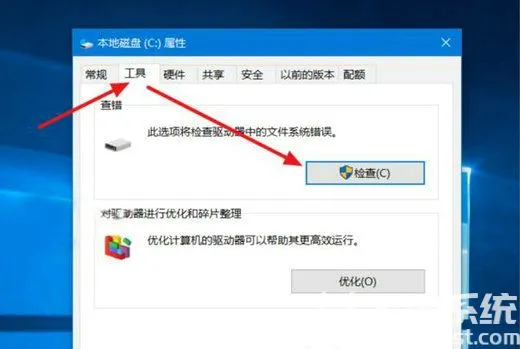
3、接下就点击扫描驱动器,扫描完之后看看是否有问题。

4、而对于一些硬盘有坏道或少量其他问题可以使用不影响硬盘开机使用,则可以将的Windows10开机检查磁盘的功能禁用掉。
5、右键开始菜单中的运行,输入regedit进入Win10注册表管理器。
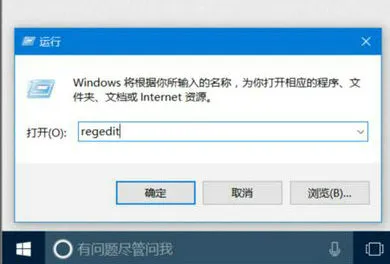
6、在下面路径HKEY_LOCAL_MACHINE\SYSTEM\CurrentControlSet\Control找到SessionManager;
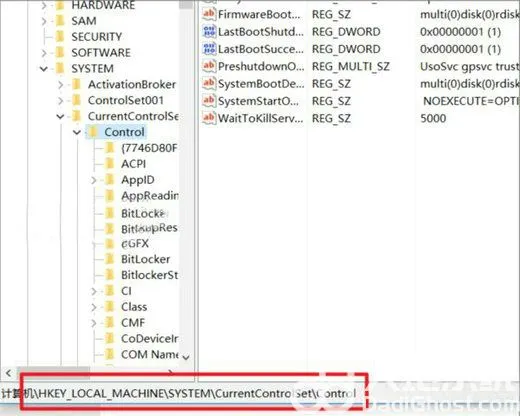
7、在SessionManager文件夹中找到BootExecute并双击打开。
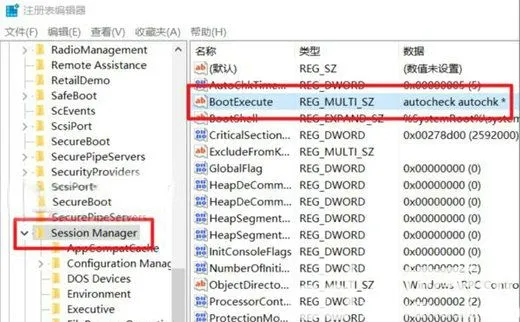
8、将BootExecute数据autocheckautochk*删除,然后确定重启即可;
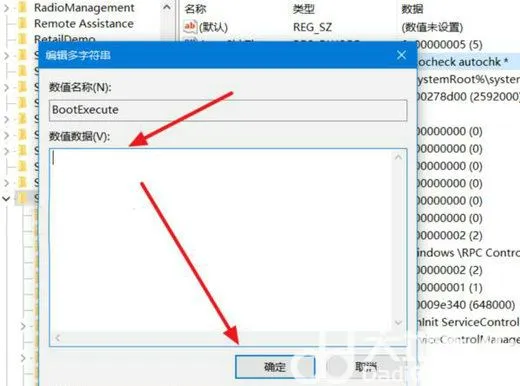
以上就是win10启动每次都要磁盘检查怎么办 win10启动每次都要磁盘检查解决办法的内容分享了。
最新内容
相关内容

win10屏幕关闭时间设置无效怎么办
win10屏幕关闭时间设置无效怎么办 win10屏幕关闭时间设置无效解决办法,屏幕,时间设置,无效,设置,解决办法,系统,选项,超时,有的win10用户设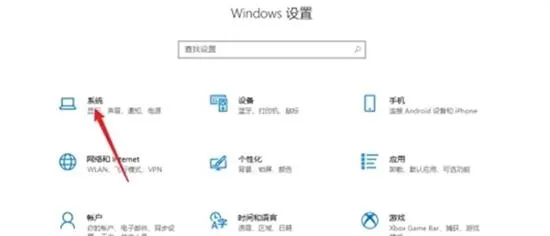
win11桌面图标变宽了怎么调 win11
win11桌面图标变宽了怎么调 win11桌面图标变宽了解决办法,变宽,桌面图标,系统,解决办法,点击,方法,缩放,设置,win11系统是目前市面上最新的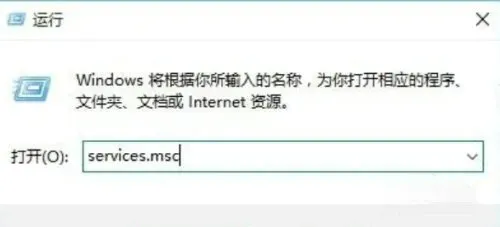
win10安装字体显示字体无效怎么办
win10安装字体显示字体无效怎么办 win10安装字体显示字体无效解决办法,安装字体,显示,字体,无效,启动,解决办法,属性,窗口,部分win10用户在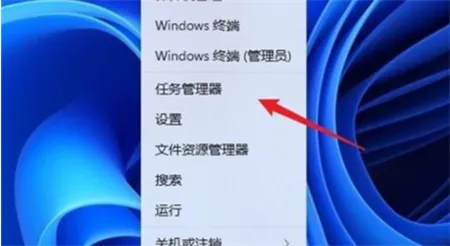
win11全屏游戏切不回桌面怎么办 wi
win11全屏游戏切不回桌面怎么办 win11全屏游戏切不回桌面解决办法,桌面,全屏游戏,解决办法,显示桌面,任务管理器,右键,玩游戏,发现,win11用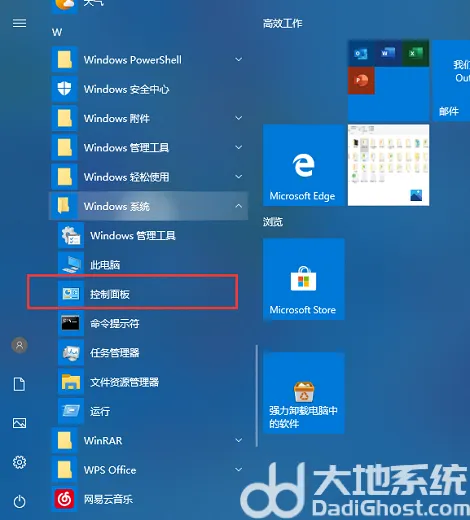
无法连接打印机请检查打印机名并重
无法连接打印机请检查打印机名并重试win10解决方法,更新,驱动程序,点击,无法连接,卸载,重试,搜索,控制,win10用户在连接打印机使用的时候遇
无法枚举容器中的对象访问被拒绝wi
无法枚举容器中的对象访问被拒绝win10解决办法,点击,步骤,对象,枚举,权限,选择,访问被拒绝,更改,部分win10用户在访问系统文件的时候出现了
win11开机桌面卡死转圈怎么办 win1
win11开机桌面卡死转圈怎么办 win11开机桌面卡死转圈解决方法,开机,转圈,桌面,解决方法,点击进入,选择,疑难解答,重启,win11开机桌面卡死转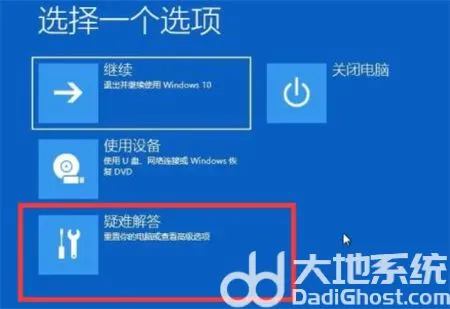
win11开机联网就卡死怎么办 win11
win11开机联网就卡死怎么办 win11开机联网就卡死解决方法,开机,重启,解决方法,选择,重置,系统,界面,连续,win11开机联网就卡死怎么办呢,如果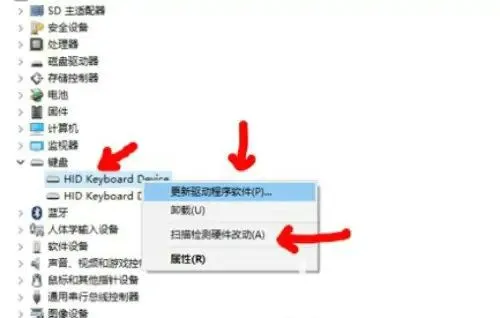
win10开机输入密码键盘失灵怎么办
win10开机输入密码键盘失灵怎么办 win10开机输入密码键盘失灵怎么解决,键盘失灵,开机,输入密码,键盘,系统,小键盘,重装系统,功能,有的win10
win10鼠标一会失灵一会正常怎么办
win10鼠标一会失灵一会正常怎么办 win10鼠标一会失灵一会正常解决办法,鼠标,点击,解决办法,选择,设备管理器,显示,更新,方法,鼠标作为基础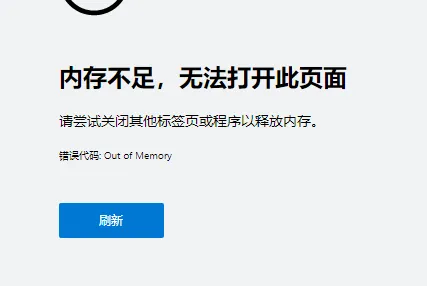
win10内存不足无法打开网页怎么办
win10内存不足无法打开网页怎么办 win10内存不足无法打开网页解决办法,内存不足,无法打开网页,点击,解决办法,设置,环境变量,搜索,选项卡,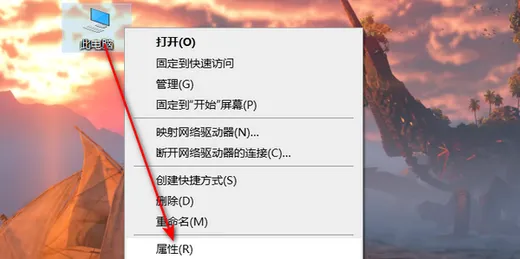
win10魔兽争霸3内存不足崩溃怎么办
win10魔兽争霸3内存不足崩溃怎么办 win10魔兽争霸3内存不足崩溃解决办法,魔兽争霸,内存不足,崩溃,选择,解决办法,点击,设置,系统设置,魔兽






